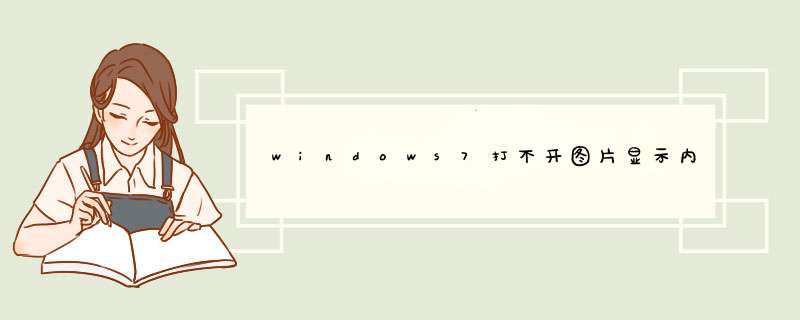
win7系统某些图片打开显示内存不足,处理的方法如下:
工具/原料:ThinkPadE425、win7 32位旗舰版sp1、本地设置7。
1、首先点击开始菜单,找到控制面板。
2、在d出的界面,找到颜色管理。
3、进去以后,找到高级选项卡。
4、在高级选项卡里面,找到windows系统默认值,选择设备配置文件。
5、紧接着我们点击右边的三角箭头将系统默认配置sRGB改成Agfa:swop standard,再选择关闭即可。
6、最后我们再打开自己的照片就可以将照片进行打开预览了。
windows7照片查看器无法打开图片,windows提示可用内存不足,是因为电脑颜色管理出现错误。解决办法:
1、打开电脑,找到并打开控制面板
2、打开后在右上角找到查看方式,选择大图标
3、然后点击颜色管理
4、打开颜色管理后,上方工具栏为设备、所有配置文件、高级,点击高级
5、在高级选项卡里,找到并点击校准显示器
6、其它不要动,一直点击下一步
7、点击下一步直到出现完成,然后点击完成
8、页面会d出cleartype文本调谐器,勾选启用cleartype
9、然后一直点击下一步
10、最后页面会d出您已完成对监视器中文本的调谐
11、重新用照片查看器即可正常打开图片
出现该情况原因是当该软件的环境变量中的TMP位于磁盘剩余空间较小的磁盘,可以在系统设置中将其修改为剩余空间较大的磁盘就可以解决该问题。具体的设置方法如下:
1、可以看到当前的Windows照片查看器无法打开照片,显示内存不足。
2、找到桌面我的电脑,右键点击选择属性进入。
3、在出现的系统设置界面点击左侧的高级系统设置按钮进入。
4、页面跳转进入到系统属性界面,点击环境变量按钮。
5、在d出的对话框中找到TMP,双击该选项。
6、在出现的编辑用户变量界面点击浏览目录。
7、此时在出现的选择磁盘目录界面点击当前磁盘剩余空间量较大的磁盘并点击确定按钮。
8、再次使用Windows照片查看器打开图片就可以看到已经可以正常显示图片了。
欢迎分享,转载请注明来源:内存溢出

 微信扫一扫
微信扫一扫
 支付宝扫一扫
支付宝扫一扫
评论列表(0条)